4 월 업데이트 2024: 우리의 최적화 도구를 사용하여 오류 메시지를 받지 않고 시스템 속도를 늦추십시오. 지금 다운로드 이 링크
- 다운로드 및 설치 여기에 수리 도구.
- 컴퓨터를 스캔하도록 합니다.
- 그러면 도구가 컴퓨터 수리.

Spectrum TV 앱을 사용하면 많은 비용을 들이지 않고도 주문형 및 라이브 콘텐츠를 시청할 수 있습니다. 녹화를 예약하고 좋아하는 콘텐츠를 검색하는 등의 작업을 수행할 수도 있습니다. 그러나 때때로 앱이 작동을 거부합니다. 이 기사에서 우리는 몇 가지 Spectrum TV 앱을 수정하는 데 사용할 수 있는 간단한 팁.
Spectrum TV 앱을 수정하는 것이 어려울 수 있지만 그렇지 않습니다. 아래에서 몇 분 안에 문제를 해결하는 데 필요한 모든 것을 찾을 수 있습니다.
Spectrum TV 앱이 작동하지 않는 이유는 무엇입니까?

인터넷 연결: 사용자 측에서 인터넷 연결이 지속적으로 중단되면 앱이 시작될 때 정지되거나 중단됩니다. 주요 원인은 때때로 앱이 작동하는 데 필요한 안정적인 연결을 제공하지 못하는 인터넷 서비스 공급자일 수도 있습니다.
장치 문제: 또한 인터넷에 연결하는 데 사용하는 장치가 응용 프로그램이 데이터 네트워크 원본과 통신하는 것을 방해할 수 있습니다. 이 상황은 일반적으로 다운로드 프로세스를 방해하거나 일부 시스템 기능이 제대로 작동하지 못하게 하는 다운로드 구성과 관련된 손상된 캐시가 장치에 축적되었을 때 발생합니다. 마찬가지로 Spectrum 케이블 상자가 제대로 작동하지 않을 수 있습니다. 따라서 그들도 확인하십시오.
손상된 애플리케이션: 응용 프로그램을 과도하게 사용하면 시간이 지남에 따라 파일이 손상될 수 있습니다. 맬웨어 공격은 일부 응용 프로그램의 또 다른 손상 원인입니다. Spectrum을 사용하는 장치의 메모리 부족도 이 오작동의 원인일 수 있습니다.
애플리케이션의 이전 버전: 일부 수정 사항이 포함되어 있고 이전 버전에 비해 더 안정적인 작동을 제공하기 때문에 애플리케이션을 최신 버전으로 업데이트하는 것이 중요합니다. 일부 운영 체제에서 사용하도록 완벽하게 구성되지 않을 수 있고 종종 서버 연결을 위한 보안 프로토콜이 없는 경우 이전 버전의 응용 프로그램을 사용하는 것은 권장되지 않습니다.
작동하지 않는 Spectrum TV 앱을 복구하는 방법은 무엇입니까?
2024년 XNUMX월 업데이트:
이제 이 도구를 사용하여 파일 손실 및 맬웨어로부터 보호하는 등 PC 문제를 방지할 수 있습니다. 또한 최대 성능을 위해 컴퓨터를 최적화하는 좋은 방법입니다. 이 프로그램은 Windows 시스템에서 발생할 수 있는 일반적인 오류를 쉽게 수정합니다. 손끝에 완벽한 솔루션이 있으면 몇 시간 동안 문제를 해결할 필요가 없습니다.
- 1 단계 : PC 수리 및 최적화 도구 다운로드 (Windows 10, 8, 7, XP, Vista - Microsoft Gold 인증).
- 2 단계 : "스캔 시작"PC 문제를 일으킬 수있는 Windows 레지스트리 문제를 찾으십시오.
- 3 단계 : "모두 고쳐주세요"모든 문제를 해결합니다.
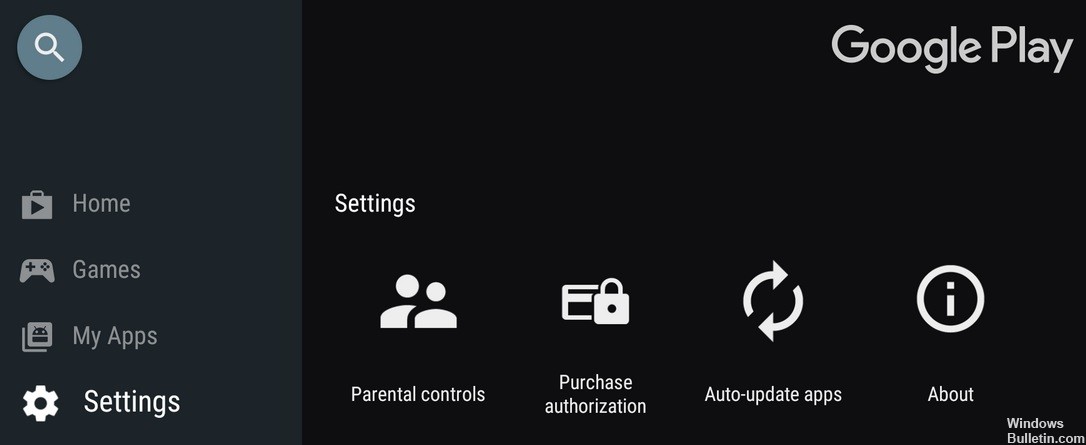
스펙트럼 앱 업데이트
Spectrum 앱이 오래되어 서버에 연결하는 데 문제가 있을 수도 있습니다. 따라서 이 단계에서는 앱을 업데이트합니다. 이것을하기 위해:
- TV에서 "앱" 옵션을 선택하고 "Google Play 스토어" 옵션을 선택합니다.
- "설정"옵션을 클릭하고 "앱 자동 업데이트"옵션을 선택하십시오.
- "언제든지 자동으로 앱 업데이트" 옵션을 누르고 프로세스가 완료될 때까지 기다립니다.
- TV를 업데이트한 후에도 문제가 지속되는지 확인하세요.
앱 재설치
앱 파일이 손상된 경우 제대로 시작되지 않고 로그인하지 못할 수 있습니다. 따라서 이 단계에서는 컴퓨터에서 Spectrum 앱을 완전히 제거하고 나중에 다시 설치합니다. 이것을하기 위해:
- Android TV 홈 화면으로 이동하여 '설정'까지 아래로 스크롤합니다.
- "장치" 옵션에서 "앱"을 선택합니다.
- "다운로드한 앱" 옵션을 누르고 "스펙트럼 TV"를 누릅니다.
- "제거"를 선택한 다음 "확인.
- Play 스토어에서 앱을 다운로드 한 후 다시 설치하고 실행하십시오.
- 문제가 지속되는지 확인하십시오.
장치를 다시 시작
이 문제는 영향을 받는 장치가 잘못된 부팅 구성으로 설치된 경우에 발생합니다. 따라서 이 단계에서는 TV를 꺼서 캐시된 구성을 제거합니다. 이것을하기 위해:
- 라우터, 스트리밍에 사용 중인 장치 및 케이블 셋톱 박스(있는 경우)를 인터넷에서 분리합니다.
- 이러한 장치의 "전원" 버튼을 15초 이상 길게 누릅니다.
- 장치를 다시 연결하고 켜십시오.
- 라우터에서 인터넷 액세스가 허용될 때까지 기다렸다가 Spectrum 앱을 사용하여 스트리밍을 시도합니다.
- 문제가 지속되는지 확인하십시오.
전문가 팁 : 이 복구 도구는 리포지토리를 검색하고 이러한 방법이 효과가 없는 경우 손상되거나 누락된 파일을 교체합니다. 문제가 시스템 손상으로 인한 대부분의 경우에 잘 작동합니다. 또한 이 도구는 시스템을 최적화하여 성능을 최대화합니다. 그것은에 의해 다운로드 할 수 있습니다 여기를 클릭
자주하는 질문
Spectrum 앱이 스마트 TV에서 작동하지 않는 이유는 무엇입니까?
Samsung Smart TV에서 Spectrum TV 앱을 사용하는 데 문제가 있는 경우 앱을 제거했다가 다시 설치하여 문제를 해결할 수 있습니다. 앱을 제거하려면 Smart Hub 제어판으로 이동하여 앱을 선택하세요. 내 앱을 선택한 다음 화면 상단의 설정 아이콘을 선택합니다.
스펙트럼 앱을 어떻게 재설정합니까?
랩톱을 다시 시작하거나 장치를 끄고 다시 켜기 전에 60초를 기다리십시오. Spectrum TV 앱을 사용 중이고 기기를 꺼도 도움이 되지 않는다면 앱을 제거했다가 다시 설치하세요.
Spectrum TV 앱이 작동하지 않는 이유는 무엇입니까?
인터넷에 연결되어 있는지 확인하고 Spectrum TV를 다시 시작한 다음 다시 시도하십시오. 문제가 지속되면 다른 채널로 전환해 보십시오. 몇 분 정도 기다렸다가 채널을 다시 시작하고 다시 시도하십시오. 여전히 로그인하는 데 문제가 있으면 사용자 이름과 비밀번호에 대해 도움을 요청하십시오.
Spectrum TV 앱이 계속 정지되는 이유는 무엇입니까?
Android 기기가 정지되거나 오류로 인해 Spectrum TV 앱이 기기에서 계속 중단되는 경우 스마트폰을 다시 시작하거나 재설정하면 문제가 해결될 수 있습니다. 전원 버튼을 몇 초 동안 길게 누릅니다.


